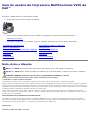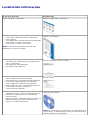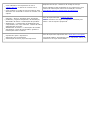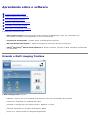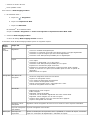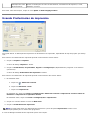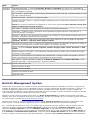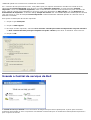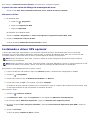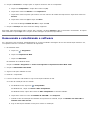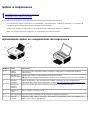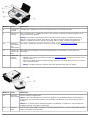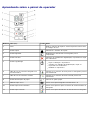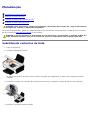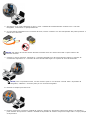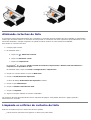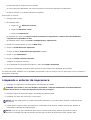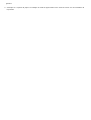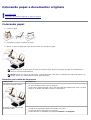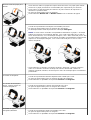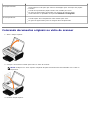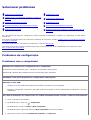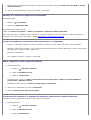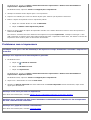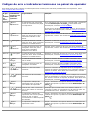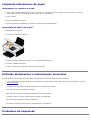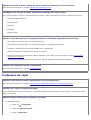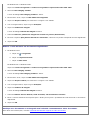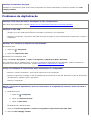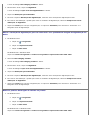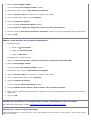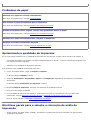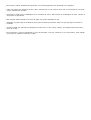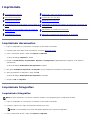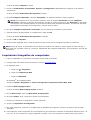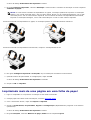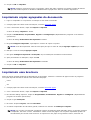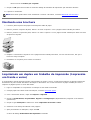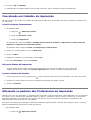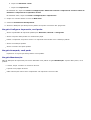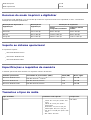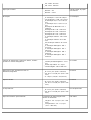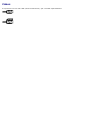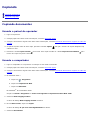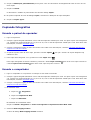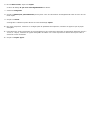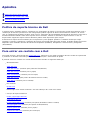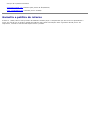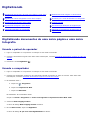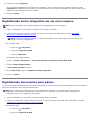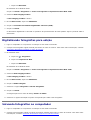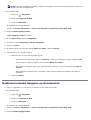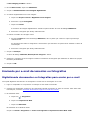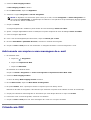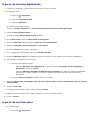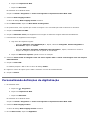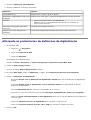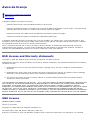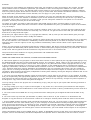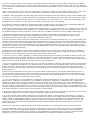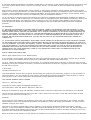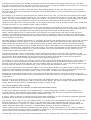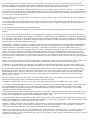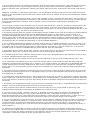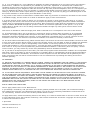Dell V105 All In One Inkjet Printer Guia de usuario
- Tipo
- Guia de usuario

Guia do usuário da Impressora Multifuncional V105 da
Dell™
Para fazer o pedido de tinta ou suprimentos da Dell:
1. Clique duas vezes no ícone na área de trabalho.
2. Visite o site da Internet da Dell ou faça o pedido de suprimentos de impressoras Dell pelo telefone.
www.dell.com/supplies
Para obter o melhor serviço, certifique-se de ter o Número da etiqueta de serviço da impressora Dell.
Localizando informações Aprendendo sobre o software
Sobre a impressora Manutenção
Colocando papel e documentos originais Solucionar problemas
Imprimindo Especificações
Copiando Apêndice
Digitalizando Aviso de licença
Nota, Aviso e Atenção
As informações contidas neste documento estão sujeitas a alterações sem aviso prévio.
© 2008 Dell Inc. Todos os direitos reservados.
A reprodução de qualquer forma ou de qualquer material sem a permissão por escrito da Dell Inc. é estritamente proibida.
Marcas comerciais usadas neste texto: Dell, o logotipo da DELL e Dell Ink Management System são marcas comerciais da Dell Inc.; Microsoft e
Windows são marcas registradas da Microsoft Corporation nos Estados Unidos e/ou em outros países. Windows Vista é uma marca comercial ou
registrada da Microsoft Corporation nos Estados Unidos e/ou em outros países. Adobe e Photoshop são marcas registradas ou marcas comerciais
da Adobe Systems Incorporated nos Estados Unidos e/ou em outros países.
Outras marcas registradas e outros nomes comerciais podem ser usados neste documento como referência às entidades proprietárias das
marcas e dos nomes ou de seus produtos. A Dell Inc. renuncia a qualquer direito de propriedade sobre marcas registradas e nomes comerciais
que não sejam os seus próprios.
DIREITOS RESTRITOS DO GOVERNO DOS ESTADOS UNIDOS
Este software e a documentação são fornecidos com DIREITOS RESTRITOS. O uso, duplicação ou divulgação pelo Governo está sujeita às
restrições estabelecidas no subparágrafo (c)(1)(ii) da cláusula de Rights in Technical Data and Computer Software no DFARS 252.227-7013 e
nas provisões aplicáveis da FAR: Dell Inc., One Dell Way, Round Rock, Texas, 78682, USA.
Modelo V105
Fevereiro de 2008 SRV FX703 Rev. A00
NOTA: uma NOTA indica informações importantes que ajudam você a usar melhor a impressora.
AVISO: um AVISO indica um dano potencial ao hardware ou a perda de dados, e explica como evitar o problema.
ATENÇÃO: ATENÇÃO indica um risco de dano à propriedade, ferimentos ou morte.

Localizando informações
O que você procura? Encontre aqui
Como configurar a impressora Folheto Configurando a impressora
Como colocar mídia imprimível na impressora
Como imprimir
Como digitalizar e copiar documentos e fotografias
Como cuidar e manter a impressora
Como entrar em contato com a Dell™
NOTA: o Manual do proprietário pode não estar
disponível em seu país ou região.
Manual do proprietário
Informações de segurança para se preparar para
operar a impressora
Informações de regulamentação
Informações sobre garantia
Guia de informações sobre o produto
Tipos e tamanhos de papel suportados
Como selecionar e armazenar mídia de impressão
Como colocar mídia imprimível na impressora
Como configurar as definições da impressora
Como configurar e usar o software da impressora
Como cuidar e manter a impressora
Como solucionar problemas
Guia do usuário
Software e Drivers — drivers certificados para sua
impressora e instaladores para o software da
impressora Dell
Arquivos Leiame — alterações técnicas recentes ou
material de referência técnico avançado para
técnicos ou usuários experientes
CD Drivers and Utilities
NOTA: se você comprou o computador e a impressora Dell ao
mesmo tempo, a documentação e os drivers da impressora já
estarão instalados no computador.
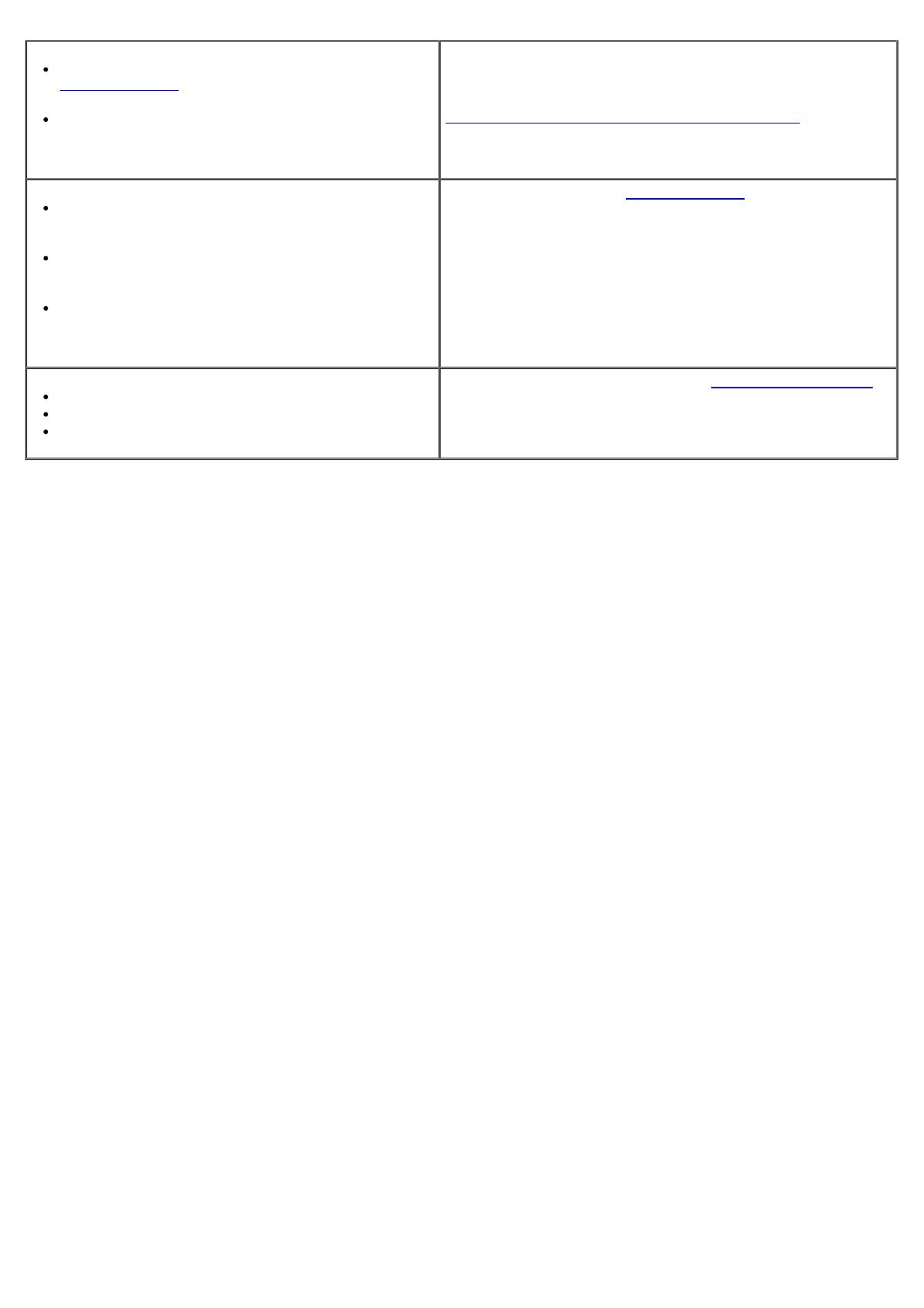
Como identificar sua impressora ao usar o
support.dell.com
ou entrar em contato com o
suporte
Como localizar o Código de serviço expresso para
direcionar sua chamada ao entrar em contato com o
suporte
Etiquetas de serviço e adesivos de Código de serviço
Essas etiquetas estão localizadas em sua impressora. Para
obter mais informações sobre sua localização, consulte
Aprendendo sobre os componentes da impressora
.
Soluções — Dicas e sugestões para solução de
problemas, perguntas freqüentes, documentação,
downloads de drivers e atualizações de produtos
Atualizações — Informações de atualização para
componentes, tais como memória, cartões de rede e
equipamentos opcionais
Atendimento ao cliente — Informações de contato,
atendimento, status de encomendas, garantia e
informações sobre consertos
Site de suporte da Dell —support.dell.com
NOTA: selecione sua região ou segmento comercial para
exibir o site de suporte apropriado.
Suprimentos para a impressora
Acessórios para a impressora
Substituição de tinta e peças da impressora
Site de suporte da Impressora Dell —www.dell.com/supplies
Você pode adquirir suprimentos para a impressora online, por
telefone ou em lojas selecionadas.

Aprendendo sobre o software
Usando o Dell Imaging Toolbox
Usando Preferências de impressão
Dell Ink Management System
Usando a Central de serviços da Dell
Instalando o driver XPS opcional
Removendo e reinstalando o software
O software da impressora inclui:
Dell Imaging Toolbox- Permite executar várias operações de digitalização, cópia, fax e impressão com
documentos e imagens recém-digitalizados e salvos anteriormente.
Preferências de impressão - Permite ajustar as definições da impressora.
Dell Ink Management System™- Alerta você quanto ao nível baixo de tinta na impressora.
Adobe
®
Photoshop
®
Album Starter Edition 3.2- Permite visualizar, gerenciar e editar fotografias armazenadas
no computador.
Usando o Dell Imaging Toolbox
O Dell Imaging Toolbox permite:
Digitalizar, copiar e usar uma variedade de ferramentas pars suas necessidades de impressão.
Selecionar a quantidade e a qualidade das cópias.
Visualizar as imagens que você deseja imprimir, digitalizar ou copiar.
Gerenciar fotografias em um álbum de fotografias digital.
Enviar por e-mail documentos e fotografias digitalizados.

Verificar os níveis de tinta.
Fazer pedidos online.
Para acessar o Dell Imaging Toolbox:
1. No Windows Vista™:
a. Clique em
® Programas.
b. Clique em Impressoras Dell.
c. Clique em Dell V105.
No Windows
®
XP e Windows 2000:
Clique em Iniciar® Programas ou Todos os Programas® Impressoras Dell® Dell V105.
2. Selecione Dell Imaging Toolbox.
A caixa de diálogo Dell Imaging Toolbox é aberta.
A tela Bem-vindo do Dell Imaging Toolbox possui as seguintes seções:
Nesta
seção:
Clique em Para
Seu
scanner
Digitalizar
Iniciar um trabalho de digitalização.
Selecionar o programa para onde você deseja enviar a imagem digitalizada.
Selecionar o tipo de imagem que está sendo digitalizada.
Selecionar uma definição de qualidade para a digitalização.
Copiar
Criar cópias
Selecionar a quantidade e a cor das cópias.
Selecionar uma definição de qualidade para as cópias.
Especificar o tamanho do papel em branco.
Especificar o tamanho do documento original que está sendo copiado.
Clarear ou escurecer as cópias (isso também pode ser feito no painel do
operador).
Redimensionar as cópias.
Fotografias Meu álbum de
fotografia
Gerenciar fotografias salvas em um álbum.
Imprimir as fotografias salvas.
Criar cartões de felicitações de fotografia.
Criar cartazes de fotografias salvas.
Anexar uma fotografia salva a mensagens de e-mail.
Converter fotografias salvas em PDF.
Atividades
Redimensionar uma imagem.
Editar imagens.
Digitalizar várias fotografias.
Converter um documento digitalizado em texto usando OCR.
Digitalizar várias imagens em um único arquivo.
Imprimir uma imagem como um cartaz de várias páginas.
Imprimir fotografias sem bordas.
Digitalizar várias
fotografias
Digitalizar várias fotografias de uma só vez e salvá-las como arquivos individuais.
Imprimir fotografias
sem bordas
Imprimir fotografias sem bordas.
Definições Definições de
impressão
Ajustar as definições de impressão como a qualidade, o número de cópias, a fonte de
papel e a orientação da digitalização e trabalhos de cópias.

Para obter mais informações, clique no ícone Ajuda do Dell Imaging Toolbox.
Usando Preferências de impressão
Você pode alterar as definições da impressora em Preferências de impressão, dependendo do tipo de projeto que deseja
criar.
Para acessar as Preferências de impressão quando um documento estiver aberto:
1. Clique em Arquivo® Imprimir.
A caixa de diálogo Imprimir é aberta.
2. Clique em Preferências, Propriedades, Opções ou Configuração (dependendo do programa ou do sistema
operacional).
A caixa de diálogo Preferências de impressão é aberta.
Para acessar as Preferências de impressão quando um documento não estiver aberto:
1. No Windows Vista:
a. Clique em
® Painel de Controle.
b. Clique em Hardware e Som.
c. Clique em Impressoras.
No Windows XP, clique em Iniciar® Configurações® Painel de Controle® Impressoras e Outros Itens de
Hardware® Impressoras e Aparelhos de Fax.
No Windows 2000, clique em Iniciar® Configurações® Impressoras.
2. Clique com o botão direito no ícone da Dell V105.
3. Clique em Preferências de impressão.
A caixa de diálogo Preferências de Impressão possui três seções:
Definições da caixa
de ferramentas
Ajustar as definições da caixa de ferramentas, transferência de arquivos, e-mail,
Biblioteca e outros.
NOTA: as alterações feitas nas definições da impressora a partir da pasta Impressoras tornam-se as
definições padrão para a maioria dos programas.

Dell Ink Management System
Cada vez que você imprime um trabalho, uma tela de andamento da impressão é exibida para mostrar o progresso do
trabalho de impressão, assim como a quantidade de tinta e o número aproximado de páginas restantes no cartucho. O
contador de páginas permanece oculto durante as primeiras 50 páginas de uso do cartucho, até que os hábitos de
impressão sejam aprendidos e uma contagem mais exata possa ser fornecida. O número de páginas restantes é alterado
como resultado dos tipos de trabalho que a impressora concluir.
Quando o nível do cartucho de tinta estiver baixo, um Aviso de pouca tinta será exibido na tela quando você tentar
imprimir. Esse aviso será exibido sempre que você imprimir, até que seja instalado um novo cartucho de tinta. Para obter
mais informações, consulte Substituindo cartuchos de tinta
.
Quando um ou ambos os cartuchos estiverem vazios, a janela Tanque de reserva será exibida na tela quando você
tentar imprimir. Se você continuar imprimindo, talvez o trabalho de impressão não saia da forma esperada.
Se o cartucho de tinta preta ficar vazio, você poderá optar por imprimir em preto usando o cartucho de tinta colorida
(Imprimir em preto), selecionando Concluir impressão antes de clicar no botão Continuar impressão. Se você
selecionar Concluir impressão e clicar em Continuar impressão, a impressão em preto será usada em todas as
impressões em preto até que o cartucho preto seja substituído ou até que a opção seja desativada em Mais opções, na
guia Avançado em Preferências de impressão. A caixa de diálogo Tanque de reserva não será exibida novamente
até que o cartucho com pouca tinta tenha sido substituído. A caixa de seleção Concluir impressão é automaticamente
Guia Opções
Configurar
impressão
Qualidade/Velocidade — Selecione Rascunho, Normal ou Fotografia, de acordo com a qualidade de
saída desejada. Rascunho é a opção mais rápida, mas não deve ser selecionada se você tiver um cartucho
de tinta fotográfica instalado.
Tipo de mídia — Permite definir o tipo de papel manualmente ou fazer com que a impressora detecte o tipo
de papel automaticamente.
Tamanho do papel – Selecione o tamanho do papel.
Imprimir em preto e branco — Imprima imagens coloridas em preto e branco para economizar a tinta do
cartucho colorido.
NOTA: não é possível selecionar essa definição se você já tiver selecionado Usar cartucho colorido para
todas as impressões em preto e branco.
Sem bordas — Marque a caixa de seleção para imprimir fotografias sem bordas.
Orientação — Selecione como o documento será organizado na página impressa. Você pode usar a
orientação Retrato ou Paisagem.
Envelope — Marque a caixa de seleção para imprimir um envelope. A área Tamanho do papel relaciona os
tamanhos de envelope disponíveis para impressão.
Cópias — Personalize o modo como a impressora fará várias cópias de um único trabalho de impressão:
Agrupado, Normal ou Imprimir última página primeiro.
Avançado Impressão em frente e verso — Selecione esta opção para imprimir nos dois lados do papel e se deseja ou
não imprimir uma página de instruções para auxiliá-lo na colocação do papel.
Layout — Selecione Normal, Banner, Espelhar, Número de págs./folha, Cartaz, Brochura ou Sem
bordas.
Nitidez automática da imagem — Para selecionar automaticamente o melhor nível de nitidez da imagem
com base no seu conteúdo.
Programa de aprimoramento da experiência do cliente da Dell — Permite acessar informações e alterar o
status do Programa de aprimoramento da experiência do cliente da Dell.
Mais opções — Permite especificar definições de Modo de aparência e de Concluir impressão . Você
também pode exibir o tipo de papel que a impressora detecta.
Manutenção Instalar cartuchos de tinta
Limpar cartuchos de tinta
Alinhar cartuchos de tinta
Imprimir uma página de teste
Suporte de rede

redefinida quando um cartucho novo ou diferente é instalado.
Se o cartucho de tinta preta estiver vazio, você poderá optar por imprimir documentos coloridos em escala de cinza,
selecionando Concluir impressão antes de clicar no botão Continuar impressão. Se você selecionar Concluir
impressão e clicar em Continuar impressão, todos os documentos coloridos serão impressos em preto e branco até
que o cartucho colorido seja substituído ou até que a opção seja desativada em Mais opções, na guia Avançado em
Preferências de impressão. A caixa de diálogo Tanque de reserva não será exibida depois da substituição do cartucho
com pouca tinta. A caixa de seleção Concluir impressão é automaticamente redefinida quando um cartucho novo ou
diferente é instalado.
Para ajustar as definições de Concluir impressão:
1. Clique na guia Avançado.
2. Clique em Mais opções.
3. Na seção Concluir impressão, selecione Usar cartucho colorido para todas as impressões em preto e branco
ou Usar cartucho de tinta preta para imprimir em preto e branco para ativar ou desativar esses recursos.
4. Clique em OK.
Usando a Central de serviços da Dell
A Central de serviços da Dell é uma ferramenta de diagnóstico que fornece ajuda passo-a-passo para solucionar
problemas encontrados ao usar a impressora. Ela também contém links para as tarefas de manutenção da impressora e
para o suporte ao cliente.

Para acessar a Central de serviços da Dell, você pode usar um desses métodos.
A partir de uma caixa de diálogo de mensagem de erro:
Clique no link Para obter assistência adicional, use a Central de serviços da Dell.
No menu Iniciar:
1. No Windows Vista:
a. Clique em ® Programas.
b. Clique em Impressoras Dell.
c. Clique em Dell V105.
No Windows XP e Windows 2000:
Clique em Iniciar® Programas ou Todos os Programas® Impressoras Dell® Dell V105.
2. Clique em Central de serviços da Dell.
A caixa de diálogo Central de serviços da Dell é aberta.
Instalando o driver XPS opcional
O driver XPS (XML Paper Specification) é um driver de impressão opcional, desenvolvido para usar as cores XPS
avançadas e os recursos gráficos disponíveis somente para os usuários do Windows Vista. Para usar os recursos XPS,
você deve instalar o driver XPS como um driver opcional depois de instalar sua impressora.
Para instalar o patch QFE da Microsoft e extrair o driver:
1. Insira o CD Drivers and Utilities e clique em Cancelar quando o Assistente de configuração for exibido.
2. Clique em
® Computador.
3. Clique duas vezes no ícone da Unidade de CD-ROM e em Drivers.
4. Clique duas vezes em xps e, em seguida, no arquivo setupxps.
Os arquivos do driver XPS são copiados para o computador e todos os arquivos XPS da Microsoft são iniciados. Siga
as instruções exibidas na tela para finalizar a instalação do patch.
Para instalar o driver:
1. Clique em
® Painel de Controle.
2. Em Hardware e Som, clique em Impressora e, em seguida em Adicionar uma impressora.
3. Na caixa de diálogo Adicionar impressora, clique em Adicionar uma impressora local.
4. No menu suspenso Usar uma porta existente:, selecione Porta virtual da impressora para USB e clique em
Avançar.
5. Clique em Ter disco.
A caixa de diálogo Instalar do disco é aberta.
NOTA: Antes de instalar o driver XPS, conclua as etapas do cartaz Configuração da impressora para instalar a
impressora no computador.
NOTA: Antes de instalar o driver XPS, você deve instalar o Microsoft QFE Patch e extrair os arquivos de driver do CD
Drivers and Utilities. Para instalar o patch, você deve ter privilégios de administrador no computador.

6. Clique em Procurar e navegue para os arquivos do driver XPS no computador:
a. Clique em Computador e clique duas vezes em (C:).
b. Clique duas vezes em Drivers e em Impressora.
c. Clique duas vezes na pasta que termina com seu número de modelo da impressora e clique duas vezes em
Drivers.
d. Clique duas vezes em xps e clique em Abrir.
e. Na caixa de diálogo Instalar do disco, clique em OK.
7. Clique em Avançar nas duas caixas de diálogo seguintes.
Para obter mais informações sobre o driver XPS, consulte o arquivo leiame do XPS no CD Drivers and Utilities. O arquivo
está localizado na pasta xps com o arquivo de lote setupxps (D:\Drivers\xps\readme).
Removendo e reinstalando o software
Se a impressora não funcionar adequadamente ou se forem exibidas mensagens de erro de comunicação durante o uso,
você poderá remover e reinstalar o software da impressora.
1. No Windows Vista:
a. Clique em
® Programas.
b. Clique em Impressoras Dell.
c. Clique em Dell V105.
No Windows XP e Windows 2000:
Clique em Iniciar® Programas ou Todos os Programas® Impressoras Dell® Dell V105.
2. Clique em Desinstalar Dell V105.
3. Siga as instruções exibidas na tela.
4. Reinicie o computador.
5. Insira o CD Drivers and Utilities e siga as instruções exibidas na tela.
Se a tela de instalação não for exibida:
a. No Windows Vista, clique em
® Computador.
No Windows XP, clique em Iniciar® Meu Computador.
No Windows 2000, clique duas vezes em Meu Computador na área de trabalho.
b. Clique duas vezes no ícone da Unidade de CD-ROM e em setup.exe.
c. Quando a tela de instalação do software da impressora for exibida, clique em Usando um cabo USB ou
Usando uma rede sem fio.
d. Siga as instruções exibidas na tela para concluir a instalação.

Sobre a impressora
Aprendendo sobre os componentes da impressora
Aprendendo sobre o painel do operador
Você pode usar a impressora para diversas tarefas. Algumas observações importantes:
Se a impressora estiver conectada a um computador, você poderá usar o painel do operador ou o software da
impressora para produzir documentos e fotografias de qualidade.
Você precisa conectar a impressora a um computador para que possa imprimir ou digitalizar.
Você não precisa conectar a impressora ao computador para fazer fotocópias.
Aprendendo sobre os componentes da impressora
Número: Peça: Descrição:
1 Tampa
superior
Parte superior da impressora onde é colocado o documento ou a fotografia durante a
digitalização.
2 Bandeja de
saída de papel
Bandeja que segura o papel quando ele sai da impressora.
NOTA: puxe a retenção da bandeja de saída do papel totalmente para fora para estendê-la.
3 Painel do
operador
Painel da impressora que é usado para controlar operações de cópia, digitalização e
impressão. Para obter mais informações, consulte Aprendendo sobre o painel do operador
.
4 Detector de
objetos
externos
Peça que impede que objetos externos caiam dentro do caminho do papel.
5 Suporte de
papel
Peça na qual é colocado o papel.
6 Guias do papel Guia que ajuda na alimentação apropriada do papel na impressora.
7 Vidro do
scanner
Superfície sobre a qual é colocado o documento ou a fotografia, com a face voltada para
baixo, para cópia ou digitalização.

Número: Peça: Descrição:
8 Unidade do
scanner
Unidade que é erguida para que você tenha acesso aos cartuchos de tinta.
9 Suporte do
scanner
Peça localizada sob a unidade do scanner que mantém a impressora aberta enquanto você
troca os cartuchos de tinta.
NOTA: para fechar a impressora para a operação normal, levante a unidade do scanner,
empurre o suporte do scanner para dentro, em direção à parte traseira da impressora, e
abaixe a unidade do scanner até que ela esteja sobre o corpo principal da impressora.
10 Etiqueta
para pedido
de
suprimentos
Para fazer o pedido de cartuchos de tinta ou papel, acesse www.dell.com/supplies
.
11 Suporte do
cartucho de
tinta
Peça onde são encaixados os dois cartuchos de tinta, um colorido e o outro preto ou
fotográfico.
12 Código de
serviço
expresso
Identifica sua impressora quando você usa o support.dell.com ou entra em contato com o
suporte técnico.
Informe o Código de serviço expresso para direcionar sua chamada ao entrar em contato
com o suporte técnico.
NOTA: o Código de serviço expresso não está disponível em todos os países.
Número: Peça: Descrição:
13 Fonte de
alimentação
Fornece energia à impressora.
NOTA: A fonte de alimentação é removível. Quando a fonte de alimentação é removida da
impressora, mas permanece ligada a uma tomada, um LED fica aceso para notificar que há
energia.
NOTA: Se a energia estiver desligada quando você desligar a impressora, ela permanecerá
desligada quando você ligá-la novamente.
14 Conector
USB
Slot no qual o cabo USB é conectado (vendido separadamente). A outra extremidade do cabo
USB é conectada ao computador.

Aprendendo sobre o painel do operador
Número Use o(s): Ícone Para:
1 Visor
Exibir o número de cópias a serem impressas assim como
os códigos de erro.
2 botão Cópias
Selecionar o número de cópias.
3 botão Digitalizar
Digitalizar um documento ou fotografia para o
computador.
4 botão Cancelar
Cancelar um trabalho de digitalização, impressão ou cópia
em andamento.
5 botão Liga/Desliga
Ligar ou desligar a impressora.
Cancelar um trabalho de digitalização, cópia ou
impressão em andamento.
Redefinir a impressora.
6 LED de erro de cartucho fotográfico ou
monocromático
Verificar se o cartucho de tinta preta ou fotográfica precisa
ser substituído.
7 LED de erro de cartucho colorido
Verificar se o cartucho de tinta colorida precisa ser
substituído.
8 botão Alimentação de papel
Colocar ou ejetar papel.
9 4Botão Cópia 4 x 6
Iniciar uma cópia fotográfica colorida de 4 x 6.
10 botão Cópia monocromática
Iniciar uma cópia em preto e branco de um documento ou
fotografia.
11 botão Cópia colorida
Iniciar uma cópia colorida de um documento ou fotografia.

Manutenção
Substituindo cartuchos de tinta
Alinhando cartuchos de tinta
Limpando os orifícios do cartucho de tinta
Limpando o exterior da impressora
Os cartuchos de tinta Dell™ podem ser adquiridos apenas por meio da Dell. Você pode fazer o pedido de mais cartuchos
de tinta on-line emwww.dell.com/supplies
ou por telefone.
Substituindo cartuchos de tinta
1. Ligue a impressora.
2. Levante a unidade do scanner.
O suporte do cartucho de tinta se move e pára na posição de carregamento, a menos que a impressora esteja
ocupada.
3. Pressione a alavanca do cartucho de tinta para baixo de forma a levantar a tampa de cada um dos cartuchos.
4. Remova os cartuchos de tinta antigos.
ATENÇÃO: antes de executar qualquer procedimento relacionado nesta seção, leia e siga as informações
de segurança contidas no Manual do proprietário.
ATENÇÃO: O uso de cartuchos de tinta da Dell na sua impressora é recomendado. A garantia da Dell não
cobre problemas causados pelo uso de acessórios, peças ou componentes não fornecidos pela Dell.

5. Armazene-os em uma embalagem à vácuo, como a unidade de armazenamento recebida com o cartucho
fotográfico, ou descarte-os apropriadamente.
6. Se você estiver instalando novos cartuchos de tinta, remova o adesivo e a fita transparente das partes posterior e
inferior dos cartuchos.
7. Coloque os novos cartuchos. Verifique se o cartucho fotográfico ou de tinta preta está seguro no suporte de
cartucho da esquerda e se o cartucho de tinta colorida está seguro no suporte de cartucho da direita.
NOTA: para a impressão normal, use um cartucho preto e um cartucho colorido. Para a impressão de
fotografias, substitua o cartucho preto por um cartucho fotográfico.
8. Encaixe as tampas para fechá-las.
9. Feche a impressora. Levante a unidade do scanner e empurre o suporte do scanner para dentro, em direção à
parte traseira da impressora. Abaixe a unidade de impressão do scanner até que ela esteja sobre o corpo principal
da impressora.
AVISO: não toque na área de contato dourada na lateral nem nos orifícios de metal na parte inferior dos
cartuchos de tinta.

Alinhando cartuchos de tinta
A impressora solicita automaticamente que você alinhe os cartuchos de tinta quando eles são instalados ou substituídos.
Talvez seja necessário alinhar os cartuchos de tinta quando os caracteres não forem impressos apropriadamente ou não
estiverem alinhados à margem esquerda, ou quando as linhas verticais ou retas estiverem onduladas.
Para alinhar os cartuchos de tinta:
1. Coloque papel comum.
2. No Windows Vista™:
a. Clique em
® Painel de Controle.
b. Clique em Hardware e Som.
c. Clique em Impressoras.
No Windows
®
XP, clique em Iniciar® Painel de Controle® Impressoras e Outros Itens de Hardware®
Impressoras e Aparelhos de Fax.
No Windows 2000, clique em Iniciar® Configurações® Impressoras.
3. Clique com o botão direito no ícone da Dell V105.
4. Clique em Preferências de impressão.
A caixa de diálogo Preferências de impressão é aberta.
5. Clique na guia Manutenção.
6. Clique em Alinhar cartuchos de tinta.
7. Clique em Imprimir.
8. Siga as instruções exibidas na tela do computador.
Os cartuchos de tinta são alinhados durante a impressão da página. Você poderá descartar a página quando o
alinhamento for concluído.
Limpando os orifícios do cartucho de tinta
Pode ser necessário limpar os orifícios do cartucho quando:
Linhas brancas aparecerem em gráficos ou áreas com preto sólido.

A impressão estiver muito escura ou borrada.
As cores estiverem desbotadas, não forem impressas ou não forem impressas corretamente.
As linhas verticais ou as bordas estiverem irregulares.
Para limpar os orifícios:
1. Coloque papel comum.
2. No Windows Vista:
a. Clique em
® Painel de Controle.
b. Clique em Hardware e Som.
c. Clique em Impressoras.
No Windows XP, clique em Iniciar® Painel de Controle® Impressoras e Outros Itens de Hardware®
Impressoras e Aparelhos de Fax.
No Windows 2000, clique em Iniciar® Configurações® Impressoras.
3. Clique com o botão direito no ícone da Dell V105.
4. Clique em Preferências de impressão.
A caixa de diálogo Preferências de impressão é aberta.
5. Clique na guia Manutenção.
6. Clique em Limpar cartuchos de tinta.
A página de limpeza é impressa.
7. Se a qualidade da impressão não melhorar, clique em Limpar novamente.
8. Imprima o documento novamente para verificar se houve melhora na qualidade de impressão.
Se ainda não estiver satisfeito com a qualidade da impressão, limpe os orifícios com um pano limpo e seco e imprima o
documento novamente.
Limpando o exterior da impressora
1. Verifique se a impressora está desligada e desconectada da tomada.
2. Remova o papel do suporte de papel e da bandeja de saída do papel.
3. Umedeça com água um pano limpo e sem fiapos.
4. Limpe apenas a parte exterior da impressora, certificando-se de remover resíduos de tinta que tenham se
acumulado na bandeja de saída do papel.
ATENÇÃO: para evitar o risco de choques, desconecte o cabo de alimentação da tomada elétrica e
desconecte todos os cabos da impressora antes de prosseguir.
AVISO: não use detergentes ou produtos de limpeza domésticos, pois eles podem danificar o acabamento da
impressora.
AVISO: o uso de um pano umedecido para limpar o interior pode causar danos à impressora. Danos à
impressora causados pela falta de atenção às instruções corretas de limpeza não serão cobertos pela

5. Verifique se o suporte de papel e a bandeja de saída do papel estão secos antes de iniciar um novo trabalho de
impressão.
garantia.

Colocando papel e documentos originais
Colocando papel
Colocando documentos originais no vidro do scanner
Colocando papel
1. Ventile o papel.
2. Centralize o papel no suporte de papel.
3. Ajuste as guias de papel para que elas encostem nas bordas do papel.
NOTA: não puxe as duas guias de papel ao mesmo tempo. Quando uma guia de papel é movimentada, a
outra se ajusta apropriadamente.
NOTA: não force o papel na impressora. O papel deve ficar reto sobre a superfície do suporte de papel e as
bordas devem ficar encostadas nas duas guias de papel.
Diretrizes para mídia de impressão
Coloque até: Verifique se:
100 folhas de papel comum
As guias do papel estão junto às margens.
Você colocou papel timbrado com o lado de impressão voltado para cima e a parte
superior do timbre entrando primeiro na impressora.
25 folhas de papel fosco com
gramatura maior
O lado de impressão do papel está voltado para cima.
As guias do papel estão junto às margens.
Você selecionou a qualidade de impressão Normal ou Fotografia.

Primeira folha do papel para
banner
Você removeu todos os papéis do suporte antes de inserir um papel para banner.
Você usou o papel para banner recomendado para impressoras jato de tinta.
Você colocou a pilha de papel para banner na parte traseira da impressora e
alimentou a primeira folha.
As guias do papel estão junto às margens.
Você selecionou Banner-A4 ou Banner-Carta como o tamanho do papel.
10 envelopes
O lado de impressão dos envelopes está voltado para cima.
As guias do papel estão junto às margens dos envelopes.
Os envelopes estão sendo impressos na orientação Paisagem.
NOTA: se você estiver enviando correspondência doméstica no Japão, o envelope
poderá ser impresso na orientação Retrato, com o lado reservado para o selo no
canto inferior direito, ou na orientação Paisagem, com o lado reservado para o selo
no canto inferior esquerdo. Se você estiver enviando correspondência internacional,
imprima na orientação Paisagem, com o lado reservado para o selo no canto
inferior esquerdo.
Você selecionou o tamanho correto do envelope. Selecione o próximo tamanho
maior se o tamanho exato do envelope não estiver relacionado e defina as
margens esquerda e direita, de forma que o texto do envelope fique corretamente
posicionado.
25 folhas de etiquetas
O lado de impressão da folha de etiquetas está voltado para cima.
As guias do papel estão junto às margens da folha de etiquetas.
Você selecionou a qualidade de impressão Normal ou Fotografia.
25 cartões de felicitações,
fichas, cartões-postais ou
cartões fotográficos
O lado de impressão dos cartões está voltado para cima.
As guias do papel estão junto às margens dos cartões.
Você selecionou a qualidade de impressão Normal ou Fotografia.
25 folhas de papel
fotográfico/brilhante
O lado de impressão do papel está voltado para cima.
As guias do papel estão junto às margens.
Você selecionou a qualidade de impressão Normal ou Fotografia.
A página está carregando...
A página está carregando...
A página está carregando...
A página está carregando...
A página está carregando...
A página está carregando...
A página está carregando...
A página está carregando...
A página está carregando...
A página está carregando...
A página está carregando...
A página está carregando...
A página está carregando...
A página está carregando...
A página está carregando...
A página está carregando...
A página está carregando...
A página está carregando...
A página está carregando...
A página está carregando...
A página está carregando...
A página está carregando...
A página está carregando...
A página está carregando...
A página está carregando...
A página está carregando...
A página está carregando...
A página está carregando...
A página está carregando...
A página está carregando...
A página está carregando...
A página está carregando...
A página está carregando...
A página está carregando...
A página está carregando...
A página está carregando...
A página está carregando...
A página está carregando...
A página está carregando...
A página está carregando...
A página está carregando...
A página está carregando...
A página está carregando...
A página está carregando...
A página está carregando...
A página está carregando...
A página está carregando...
A página está carregando...
A página está carregando...
A página está carregando...
-
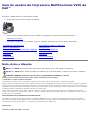 1
1
-
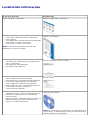 2
2
-
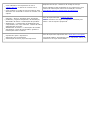 3
3
-
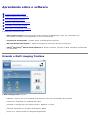 4
4
-
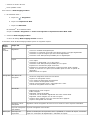 5
5
-
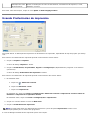 6
6
-
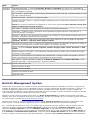 7
7
-
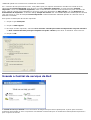 8
8
-
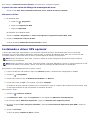 9
9
-
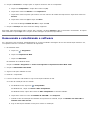 10
10
-
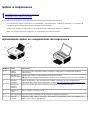 11
11
-
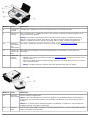 12
12
-
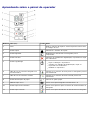 13
13
-
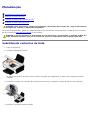 14
14
-
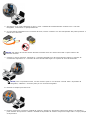 15
15
-
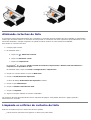 16
16
-
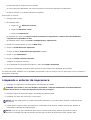 17
17
-
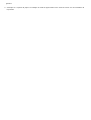 18
18
-
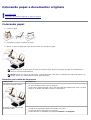 19
19
-
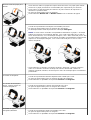 20
20
-
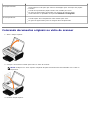 21
21
-
 22
22
-
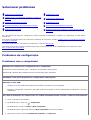 23
23
-
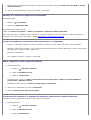 24
24
-
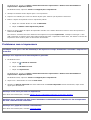 25
25
-
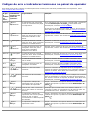 26
26
-
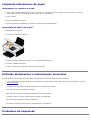 27
27
-
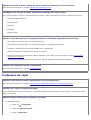 28
28
-
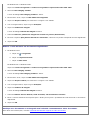 29
29
-
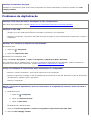 30
30
-
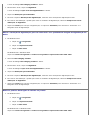 31
31
-
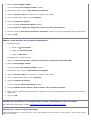 32
32
-
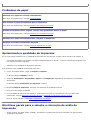 33
33
-
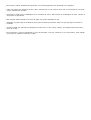 34
34
-
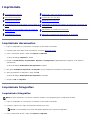 35
35
-
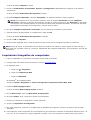 36
36
-
 37
37
-
 38
38
-
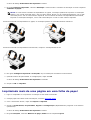 39
39
-
 40
40
-
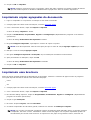 41
41
-
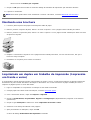 42
42
-
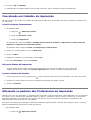 43
43
-
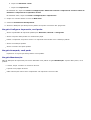 44
44
-
 45
45
-
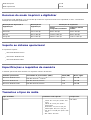 46
46
-
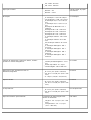 47
47
-
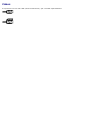 48
48
-
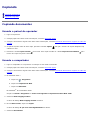 49
49
-
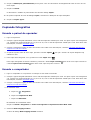 50
50
-
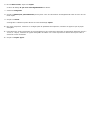 51
51
-
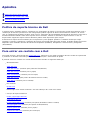 52
52
-
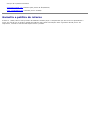 53
53
-
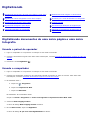 54
54
-
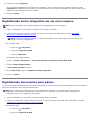 55
55
-
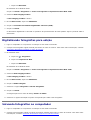 56
56
-
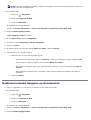 57
57
-
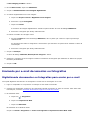 58
58
-
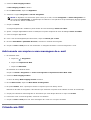 59
59
-
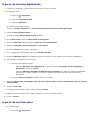 60
60
-
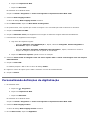 61
61
-
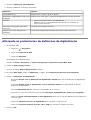 62
62
-
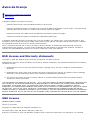 63
63
-
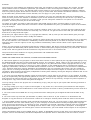 64
64
-
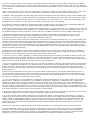 65
65
-
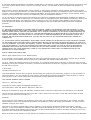 66
66
-
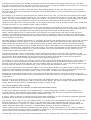 67
67
-
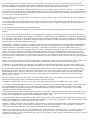 68
68
-
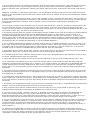 69
69
-
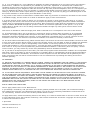 70
70
Dell V105 All In One Inkjet Printer Guia de usuario
- Tipo
- Guia de usuario
em outras línguas
Artigos relacionados
-
Dell 725 Personal Inkjet Printer Guia de usuario
-
Dell V505 All In One Inkjet Printer Guia de usuario
-
Dell V505 All In One Inkjet Printer Guia de usuario
-
Dell V105 All In One Inkjet Printer Guia de usuario
-
Dell B3465dn Mono Laser Multifunction Printer Guia de usuario
-
Dell 924 All-in-One Photo Printer Guia de usuario
-
Dell 946 All In One Printer Guia de usuario
-
Dell B3465dn Mono Laser Multifunction Printer Guia de usuario
-
Dell 810 All In One Inkjet Printer Guia de usuario
-
Dell V525w All In One Wireless Inkjet Printer Guia de usuario